Jak zcela odstranit Yandex.Browser z počítače?
Pokud jsou v prohlížeči nějaké problémy, radikální způsob, jak je vyřešit, je úplné odstranění webového prohlížeče. Dále uživatel sám rozhodne, zda přeinstaluje novou verzi tohoto prohlížeče, nebo zvolí jiný prohlížeč.
Tentokrát budeme hovořit o tom, jak úplně odstranit prohlížeč Yandex z počítače, aniž byste museli ponechat žádné soubory. Úplné odstranění, včetně těch složek a souborů, které zůstávají po standardním postupu odebrání programu, zabíjí dvě ptáky jedním kamenem: uživatel získá více volného místa na disku a poté může provést "čistou" instalaci prohlížeče.
Obsah
Standardní metoda odebrání
Pokud nechcete přeinstalovat prohlížeč a zbývající soubory vás znepokojují, můžete provádět rychlou odinstalaci standardním způsobem. Chcete-li to provést, přejděte na " Ovládací panely ":
• pro systém Windows 7 - Start > Ovládací panely ;
• V systému Windows 8/10 klepněte pravým tlačítkem na ikonu Start > Ovládací panely .
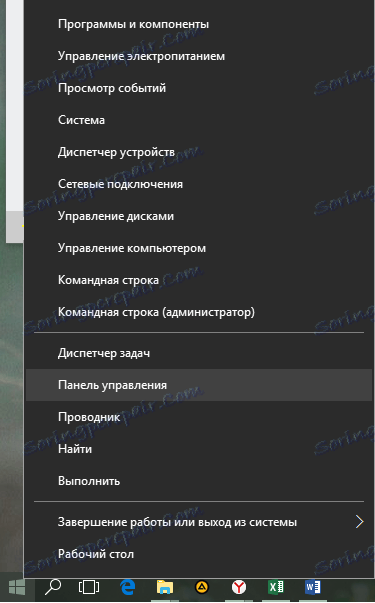
Přepněte na zobrazení " Malé ikony " a vyhledejte možnost " Programy a součásti ".
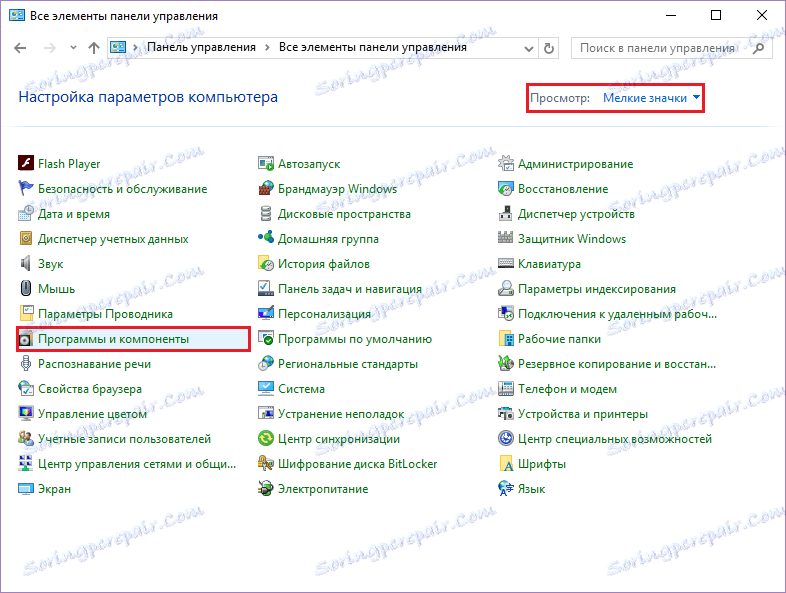
Hledáme tam Yandex a odstraníme jej:
• pro systém Windows 7 - klepněte pravým tlačítkem myši na název> Odstranit ;
• pro Windows 8/10 - levým tlačítkem myši, ale nadpisem> Smazat .

Zobrazí se odinstalátor, na jehož výzvách můžete odstranit nástroj Yandex.Browser. v tomto případě po něm jsou složky na různých místech pevného disku, stejně jako záznamy v registru. Doporučujeme používat programy, které umožňují úplné odstranění softwaru z vašeho počítače.
Čtěte také: Programy pro úplné odstranění programů
Úplné odstranění programu Yandex.Browser programem Revo Uninstaller
Jedním z nejvhodnějších, jednodušších a efektivnějších programů je program Revo Uninstaller. S jeho pomocí můžete odstranit nejen hlavní soubor, ale i pomocná data, která zůstávají po standardním odstranění. Všimněte si, že pro úplnou odinstalaci programu není nutné odstranit standardním způsobem (který je napsán výše).
Stáhněte si software Revo Uninstaller
Na výše uvedeném odkazu můžete vidět program a stáhnout ho z oficiálních webových stránek výrobce. Po instalaci můžete pokračovat s odstraněním prohlížeče.
Spusťte program a okamžitě zde uvidíte seznam všech programů nainstalovaných v počítači. Mezi nimi vyberte Yandex. Klepněte na něj pravým tlačítkem myši a v kontextové nabídce vyberte " Odstranit ".
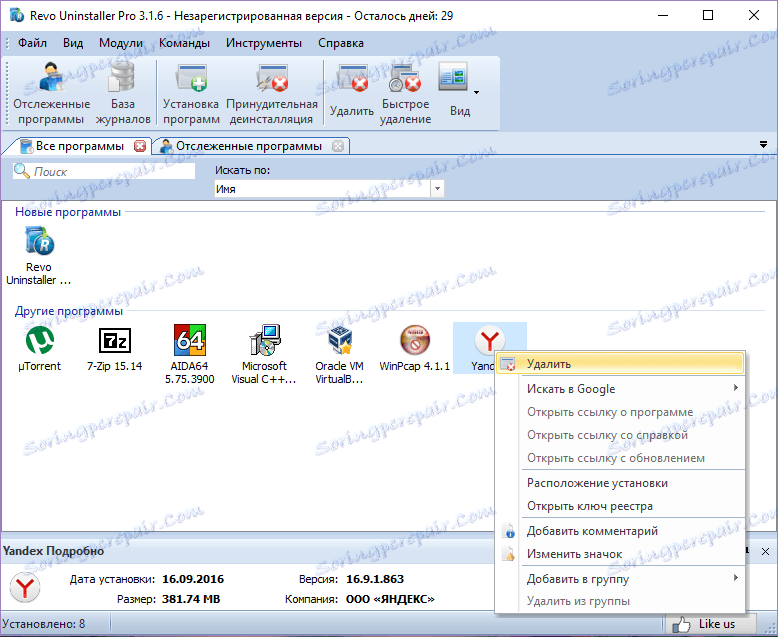
Otevře se okno s režimem odinstalace. Program spustí úlohu vytvořením bodu obnovení systému. Poté analyzuje potřebné informace a spustí standardní odinstalaci Yandex.Browser. V zobrazeném okně vyberte " Smazat ".
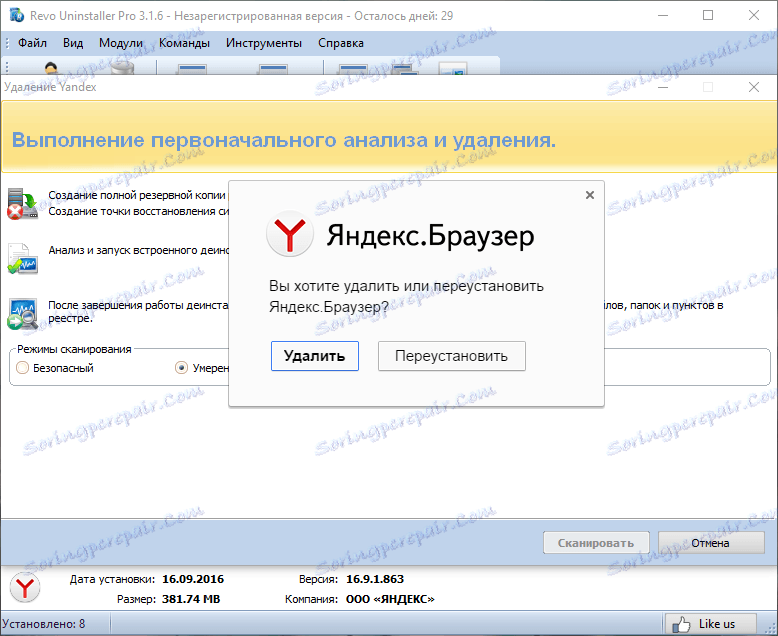
V dalším okně zaškrtněte políčko vedle otázky a klikněte na tlačítko " Odstranit prohlížeč ".
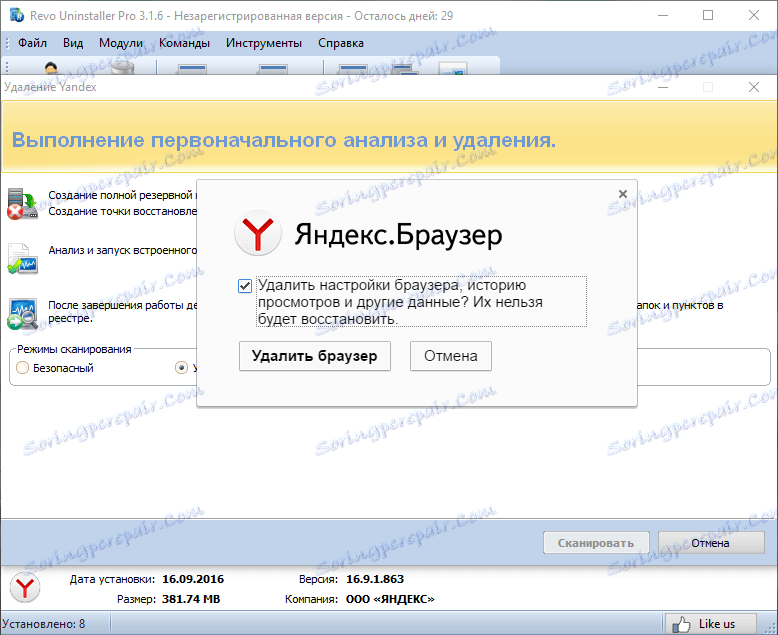
Po odstranění ve standardním prohlížeči systému Windows se zobrazí oznámení, že nástroj Yandex.Browser zmizel.
Dalším krokem je skenování systému a nalezení zbývajících souborů. Budete vyzváni k odstranění všech přidružených složek a položek v registru. V našem případě musíte zvolit režim " Pokročilé ", což zajistí 100% odstranění všech souborů do jednoho. Pokud však nechcete dlouho čekat, zvolte jako alternativu režim " Střední ". V tomto případě však skenování nebude na celém počítači, ale pouze na nejběžnějších místech pro instalaci souborů.
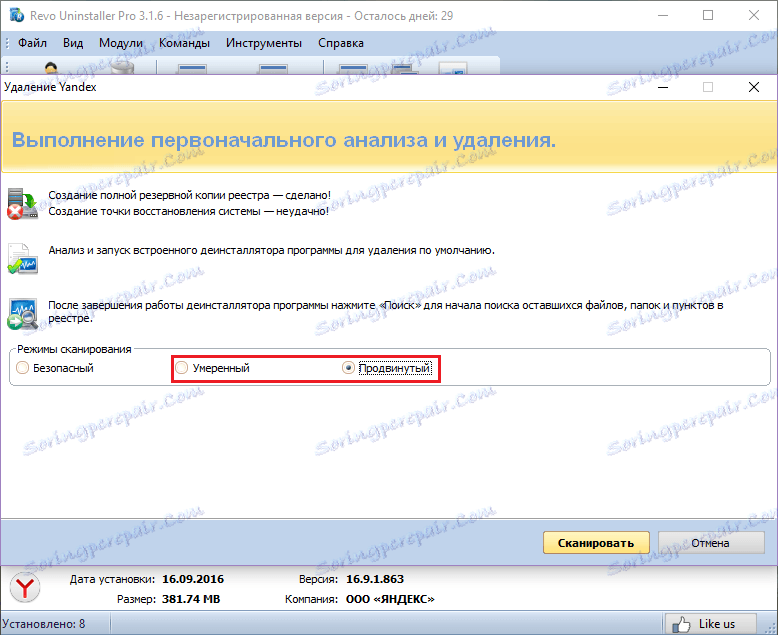
Revo Uninstaller zobrazí okno s položkami nalezenými v registru a vyzve vás k výběru toho, co chcete odstranit sami. Označte potřebné položky v registru a klepněte na tlačítko " Odstranit ". V potvrzovacím okně klikněte na " Ano ".
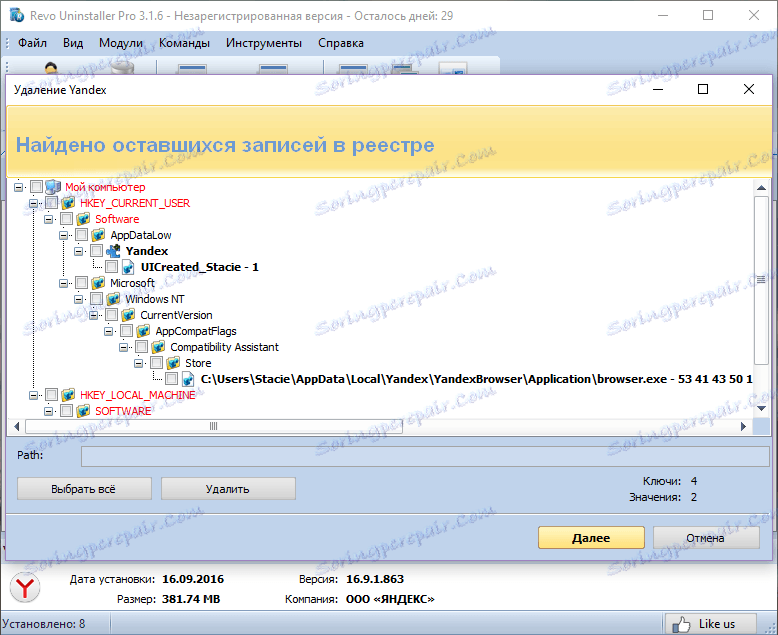
Pozor prosím! Vyberte a odstraňte pouze ty položky, které jsou označeny tučně! V opačném případě může být systém přerušen a budete muset použít proceduru vymáhání.
Poté se zobrazí zbývající soubory a složky. Označte požadované položky zaškrtávacími políčkami nebo tlačítkem " Vybrat vše " a klikněte na " Odstranit ". V potvrzovacím okně klikněte na " Ano ".
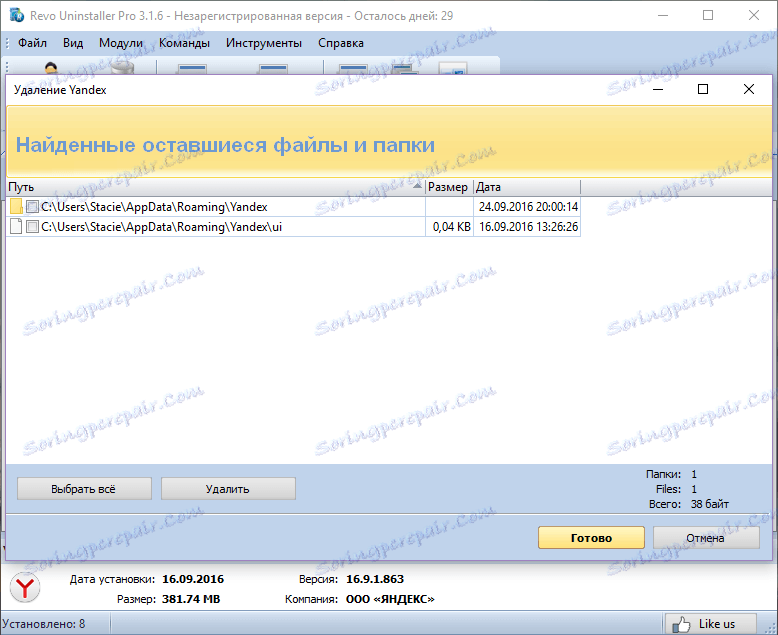
Toto úplné odstranění může být považováno za úplné.
Doporučujeme uložit program Revo Uninstaller nebo jiný podobný program, abyste mohli stejným způsobem smazat i jiné programy. Takže můžete uvolnit více místa na pevném disku, nezakrývat systém zbytečnými a zbytečnými soubory, poskytovat počítač stejný výkon a vyhnout se možným konfliktům softwaru.